Adobe Lightroom đã trở thành một công cụ không thể thiếu cho nhiếp ảnh gia và người đam mê chỉnh sửa ảnh, đặc biệt khi tìm hiểu cách sử dụng Lightroom trên máy tính. Phần mềm này cung cấp một bộ công cụ mạnh mẽ để quản lý, chỉnh sửa và hoàn thiện những bức ảnh kỹ thuật số với độ chính xác cao. Việc nắm vững các tính năng cơ bản và nâng cao của Lightroom sẽ giúp bạn biến những khoảnh khắc đẹp thành tác phẩm nghệ thuật chân thực, ấn tượng. Bài viết này sẽ đi sâu vào từng công cụ, từ những điều chỉnh tổng thể đến chi tiết phức tạp, giúp bạn khai thác tối đa tiềm năng của Lightroom để tạo ra những bức ảnh tuyệt đẹp. Chúng ta sẽ cùng khám phá các module chỉnh sửa quan trọng, cách ứng dụng chúng một cách hiệu quả để nâng tầm mọi bức ảnh.
Basic: Công Cụ Điều Chỉnh Tổng Thể Ánh Sáng Và Màu Sắc
Mục Basic trong Lightroom là điểm khởi đầu cho mọi quá trình chỉnh sửa, nơi bạn thực hiện các điều chỉnh tổng quan về ánh sáng và màu sắc. Nắm vững các thanh trượt tại đây giúp thiết lập nền tảng vững chắc cho bức ảnh trước khi đi vào chi tiết hơn. Đây là bước quan trọng để cân bằng hình ảnh, đặc biệt khi bạn đang học cách sử dụng Lightroom trên máy tính.
Chỉnh Cân Bằng Trắng (White Balance)
Cân bằng trắng là quá trình điều chỉnh màu sắc để các vật thể màu trắng xuất hiện trung tính trong ảnh, không bị ám màu do nhiệt độ ánh sáng môi trường. Việc điều chỉnh cân bằng trắng chính xác sẽ đảm bảo màu sắc tổng thể của bức ảnh chân thực nhất.
- Temp (Temperature): Thanh trượt này điều khiển nhiệt độ màu của ảnh. Kéo sang phải (giá trị dương) sẽ làm ảnh ám màu vàng, tạo cảm giác ấm áp. Kéo sang trái (giá trị âm) sẽ làm ảnh ám màu xanh dương, tạo cảm giác lạnh. Bạn có thể sử dụng Temp để sửa lỗi cân bằng trắng hoặc để tạo hiệu ứng màu sắc mong muốn cho bức ảnh, như một khung cảnh hoàng hôn ấm áp hoặc một bức ảnh phong cảnh mùa đông lạnh lẽo.
- Tint: Thanh trượt Tint điều khiển sắc thái màu xanh lục hoặc hồng. Kéo sang phải sẽ tăng sắc hồng (Magenta), trong khi kéo sang trái sẽ tăng sắc xanh lục (Green). Công cụ này đặc biệt hữu ích khi ảnh bị ám màu xanh lục hoặc hồng do ánh sáng huỳnh quang hoặc một số điều kiện ánh sáng tự nhiên. Điều chỉnh Tint cẩn thận để loại bỏ các ám màu không mong muốn.
Chỉnh Tone (Ánh Sáng)
Phần Tone cho phép bạn kiểm soát độ sáng, độ tương phản và các vùng sáng/tối cụ thể trong ảnh. Lightroom cung cấp chế độ Auto để tự động điều chỉnh, nhưng việc tinh chỉnh thủ công sẽ mang lại kết quả tốt hơn.
- Exposure: Điều khiển độ sáng tổng thể của toàn bộ bức ảnh. Tăng Exposure làm ảnh sáng hơn, giảm làm ảnh tối hơn. Đây là công cụ đầu tiên bạn nên điều chỉnh nếu ảnh quá tối hoặc quá sáng.
- Contrast: Chỉnh độ tương phản giữa các vùng sáng và vùng tối. Tăng Contrast làm các vùng sáng sáng hơn và các vùng tối tối hơn, tạo ra hình ảnh sắc nét và sống động hơn. Giảm Contrast làm ảnh mềm mại hơn, với ít sự khác biệt giữa các vùng sáng và tối.
- Highlights: Điều chỉnh độ sáng của các vùng sáng nhất trong ảnh, nhưng không phải là các vùng trắng tinh khiết. Kéo Highlights về bên trái để phục hồi chi tiết ở các vùng sáng bị cháy hoặc làm dịu các điểm sáng chói. Kéo sang phải để tăng thêm độ sáng cho các vùng này.
- Shadows: Điều chỉnh độ sáng của các vùng tối trong ảnh, nhưng không phải là các vùng đen tuyền. Kéo Shadows về bên phải để làm sáng các vùng tối và phục hồi chi tiết bị ẩn. Kéo sang trái để làm tối các vùng Shadow, tăng độ sâu và tương phản cho ảnh.
- Whites: Kiểm soát điểm trắng tinh khiết nhất của ảnh. Kéo Whites về bên phải để làm sáng các điểm trắng và tăng độ rực rỡ. Kéo về bên trái để làm tối các điểm trắng, giúp ảnh không bị cháy sáng ở các vùng quá sáng.
- Blacks: Kiểm soát điểm đen tuyền nhất của ảnh. Kéo Blacks về bên trái để làm tối các điểm đen, tăng độ sâu và tương phản. Kéo về bên phải để làm sáng các điểm đen, phục hồi chi tiết ở các vùng tối sâu.
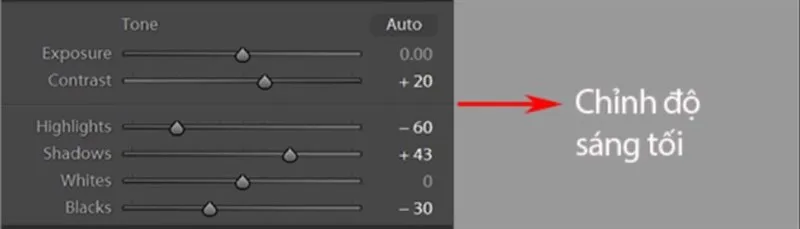 Giao diện điều chỉnh tone ảnh trong mục Basic của Lightroom
Giao diện điều chỉnh tone ảnh trong mục Basic của Lightroom
Chỉnh Chi Tiết Ảnh (Presence)
Các thanh trượt trong phần Presence giúp bạn điều chỉnh độ rõ nét, cấu trúc và sương mù trong ảnh, mang lại cảm giác sống động và chi tiết hơn.
- Texture: Làm mịn hoặc nổi bật chi tiết nhỏ trong ảnh mà không ảnh hưởng nhiều đến màu sắc hay tông màu tổng thể. Kéo sang trái để làm mịn các chi tiết (thích hợp cho ảnh chân dung để làm mịn da). Kéo sang phải để làm nổi bật các chi tiết nhỏ (thích hợp cho ảnh phong cảnh hoặc các vật thể có bề mặt phức tạp).
- Clarity: Tăng cường độ tương phản cục bộ, làm nổi bật các cạnh và tạo cảm giác sắc nét hơn cho ảnh. Khác với Sharpening, Clarity không làm tăng độ nhiễu hạt quá nhiều. Tuy nhiên, việc lạm dụng Clarity có thể khiến ảnh trông giả tạo hoặc có viền sáng (halo) xung quanh các cạnh.
- Dehaze: Công cụ mạnh mẽ để giảm hoặc tăng hiệu ứng sương mù, mờ ảo trong ảnh. Kéo sang phải để loại bỏ sương mù, làm trong ảnh và tăng độ tương phản. Kéo sang trái để thêm hiệu ứng sương mù, tạo cảm giác mờ ảo hoặc phong cách sáng tạo. Dehaze hoạt động hiệu quả trên các vùng ánh sáng yếu hoặc bị lóa.
Chỉnh Độ Đậm Nhạt Của Màu (Vibrance & Saturation)
Hai công cụ này điều chỉnh độ bão hòa màu sắc của ảnh, nhưng theo những cách khác nhau.
- Vibrance: Tăng hoặc giảm độ bão hòa của các màu ít bão hòa (nhợt nhạt) trước, và ít tác động đến các màu đã bão hòa mạnh hoặc màu da người. Điều này giúp ảnh trông tươi tắn hơn mà không bị quá rực hoặc bệt màu. Đây là lựa chọn an toàn và được ưa chuộng hơn trong nhiều trường hợp.
- Saturation: Tăng hoặc giảm độ bão hòa của tất cả các màu sắc trong ảnh một cách đồng đều. Việc tăng Saturation quá mức có thể làm ảnh bị bệt màu, mất chi tiết và trông không tự nhiên. Chỉ nên sử dụng Saturation một cách có kiểm soát và tinh tế.
Tone Curve: Điều Chỉnh Ánh Sáng Và Màu Sắc Nâng Cao
Tone Curve là công cụ mạnh mẽ để tinh chỉnh ánh sáng và màu sắc, mang lại khả năng kiểm soát chi tiết hơn so với các thanh trượt trong mục Basic. Nó biểu diễn phân bố tông màu của ảnh trên một đồ thị, cho phép bạn điều chỉnh các vùng tông màu cụ thể. Hiểu rõ cách sử dụng công cụ này là một kỹ năng quan trọng trong cách sử dụng Lightroom trên máy tính.
Trong giao diện Tone Curve, trục ngang biểu thị các tông màu đầu vào (từ tối nhất đến sáng nhất), và trục dọc biểu thị các tông màu đầu ra. Đường cong trên đồ thị thể hiện sự thay đổi về độ sáng và màu sắc.
- Highlights: Kiểm soát các vùng sáng nhất của ảnh. Nâng điểm này lên để làm sáng Highlights, hạ xuống để làm tối và phục hồi chi tiết.
- Lights: Điều chỉnh các vùng hơi sáng, nằm dưới Highlights. Thay đổi ở đây sẽ ảnh hưởng đến độ sáng chung nhưng vẫn giữ được chi tiết ở cả vùng cực sáng và cực tối.
- Darks: Tác động đến các vùng tối của ảnh, giúp bạn làm rõ hoặc làm chìm các chi tiết trong bóng.
- Shadows: Kiểm soát các vùng tối nhất của ảnh. Nâng điểm này lên để làm sáng Shadows, hạ xuống để làm tối sâu hơn.
Một trong những ứng dụng phổ biến của Tone Curve là tạo đường cong “S”, giúp tăng cường độ tương phản một cách tự nhiên. Bằng cách kéo phần Shadows xuống và phần Highlights lên, bạn sẽ tạo ra một đường cong giống chữ “S”, mang lại độ tương phản đẹp mắt và chiều sâu cho bức ảnh.
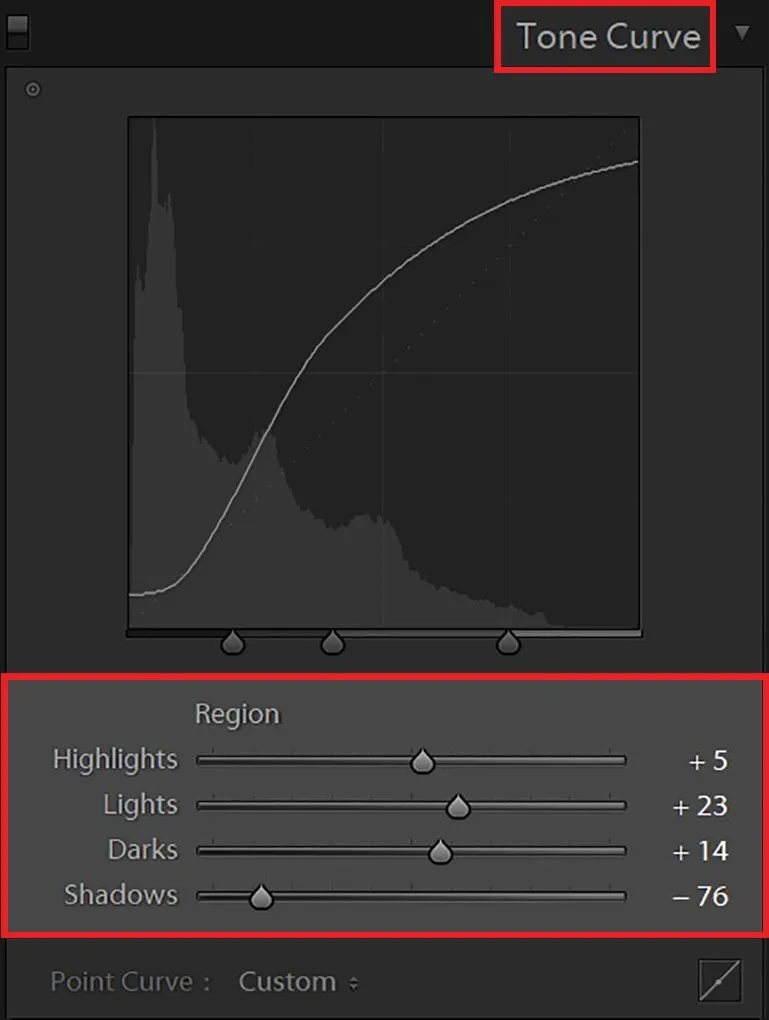 Chức năng Tone Curve trên giao diện máy tính Lightroom
Chức năng Tone Curve trên giao diện máy tính Lightroom
Điều Chỉnh Kênh Màu RGB
Ngoài việc điều chỉnh độ sáng tổng thể, Tone Curve còn cho phép bạn điều chỉnh màu sắc theo từng kênh màu riêng biệt trong hệ màu RGB (Red, Green, Blue). Điều này mở ra khả năng chỉnh sửa màu sắc cực kỳ linh hoạt và sáng tạo.
Để truy cập các kênh màu, bạn chọn biểu tượng nhỏ ở góc dưới bên phải mục Tone Curve. Khi chọn một kênh màu (ví dụ: Red), đường cong sẽ chỉ ảnh hưởng đến tông màu đỏ trong ảnh.
- Kênh Red: Tăng độ sáng trên kênh Red sẽ làm tăng màu đỏ và giảm màu Xanh ngọc (Cyan). Giảm độ sáng trên kênh này sẽ làm tăng màu Xanh ngọc và giảm màu đỏ.
- Kênh Green: Tăng độ sáng trên kênh Green sẽ làm tăng màu xanh lá và giảm màu Tím (Magenta). Giảm độ sáng sẽ làm tăng màu Tím và giảm màu xanh lá.
- Kênh Blue: Tăng độ sáng trên kênh Blue sẽ làm tăng màu xanh dương và giảm màu Vàng (Yellow). Giảm độ sáng sẽ làm tăng màu Vàng và giảm màu xanh dương.
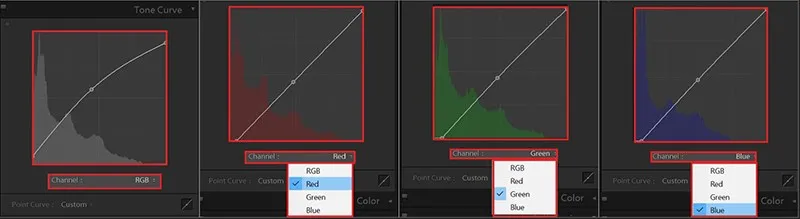 Chọn kênh màu trong hệ RGB để điều chỉnh thông số Tone Curve
Chọn kênh màu trong hệ RGB để điều chỉnh thông số Tone Curve
Việc điều chỉnh từng kênh màu cho phép bạn tạo ra các hiệu ứng màu sắc độc đáo, như làm ấm ảnh bằng cách tăng kênh Red và Blue ở phần Highlights, hoặc tạo ra một bức ảnh có tông màu lạnh bằng cách giảm kênh Red. Đây là một công cụ mạnh mẽ để tạo phong cách màu sắc riêng biệt.
HSL/Color (Hue – Saturation – Luminance): Tinh Chỉnh Màu Sắc Cụ Thể
Mục HSL/Color là trái tim của việc chỉnh sửa màu sắc chi tiết trong Lightroom. Nó cho phép bạn điều chỉnh từng thành phần màu sắc (Hue), độ bão hòa (Saturation) và độ sáng (Luminance) của từng dải màu cụ thể trong ảnh. Đây là nơi bạn có thể biến những bức ảnh thông thường thành những tác phẩm có phong cách màu sắc độc đáo khi tìm hiểu cách sử dụng Lightroom trên máy tính.
HSL viết tắt của Hue (sắc độ), Saturation (độ bão hòa) và Luminance (độ sáng). Mỗi dải màu (đỏ, cam, vàng, xanh lá, xanh ngọc, xanh dương, tím, hồng) đều có các thanh trượt riêng cho ba thuộc tính này.
- Hue (Sắc Độ): Điều chỉnh sắc thái của một màu. Ví dụ, bạn có thể kéo thanh trượt Hue của màu Cam sang phải để làm nó thiên về màu Vàng hơn, hoặc sang trái để thiên về màu Đỏ hơn. Công cụ này rất hữu ích để chỉnh sửa màu da, màu lá cây, hoặc thay đổi hoàn toàn tông màu của một vật thể cụ thể.
- Saturation (Độ Bão Hòa): Kiểm soát độ đậm nhạt của một màu. Kéo sang phải để làm màu đậm hơn, rực rỡ hơn. Kéo sang trái để làm màu nhạt đi, thậm chí loại bỏ hoàn toàn màu đó để biến nó thành màu xám. Saturation rất quan trọng để làm nổi bật hoặc giảm bớt sự chú ý vào một yếu tố màu sắc nào đó.
- Luminance (Độ Sáng): Điều chỉnh độ sáng tối của một màu cụ thể. Kéo sang phải để làm màu sáng hơn (ví dụ: làm sáng màu da, làm nổi bật bầu trời xanh). Kéo sang trái để làm màu tối hơn (ví dụ: làm tối bầu trời để tăng sự kịch tính).
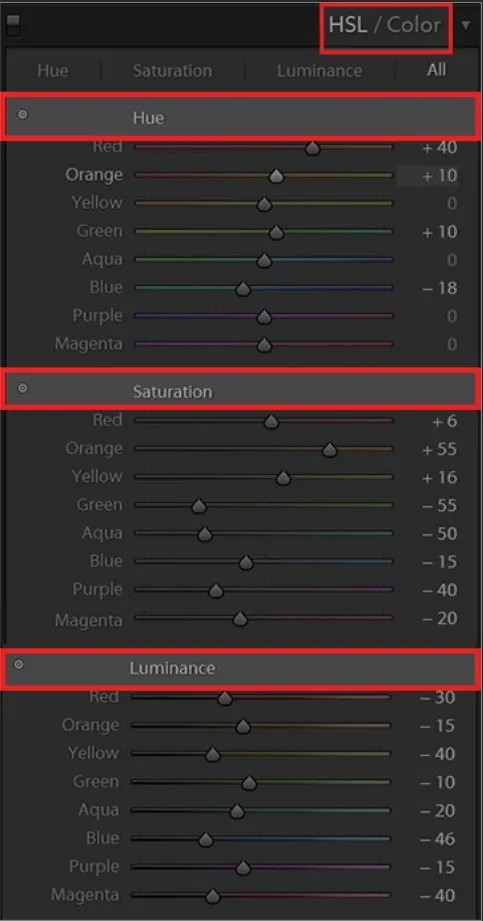 Giao diện mục HSL/Color trong Lighroom phiên bản máy tính
Giao diện mục HSL/Color trong Lighroom phiên bản máy tính
Sử dụng HSL/Color đòi hỏi sự tinh tế. Bạn có thể làm nổi bật chủ thể bằng cách tăng Saturation và Luminance của chủ thể, đồng thời giảm Saturation của các màu nền để chúng ít gây phân tâm hơn. Hoặc thay đổi hoàn toàn tâm trạng của bức ảnh bằng cách điều chỉnh Hue của các màu chính.
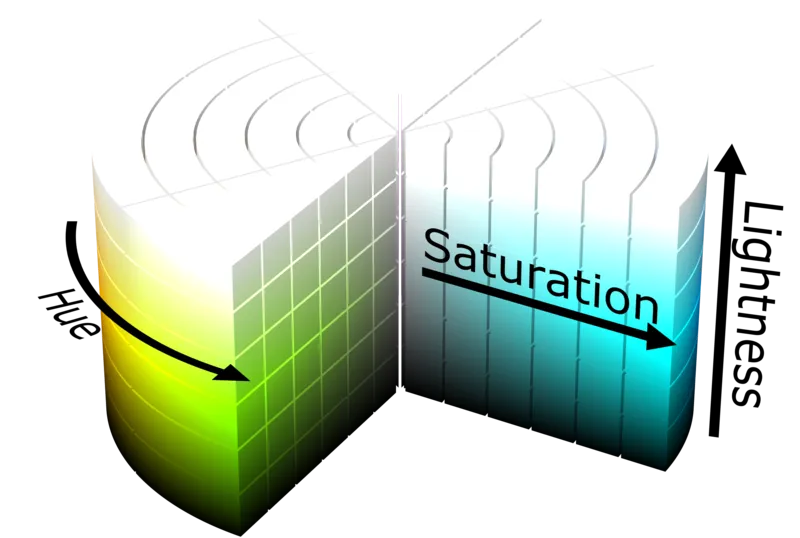 Mô tả về 3 thông số Hue – Saturation – Lightness
Mô tả về 3 thông số Hue – Saturation – Lightness
Split Toning: Phủ Màu Lên Vùng Sáng Và Tối
Split Toning là một công cụ sáng tạo cho phép bạn áp dụng các màu sắc khác nhau lên vùng Highlights (sáng) và Shadows (tối) của bức ảnh. Kỹ thuật này thường được sử dụng để tạo ra các hiệu ứng màu sắc độc đáo, tạo cảm giác điện ảnh, vintage hoặc một tâm trạng nhất định cho hình ảnh. Đây là một trong những tính năng nâng cao mà người dùng sẽ khám phá khi nắm vững cách sử dụng Lightroom trên máy tính.
Highlights: Bạn có thể chọn một màu sắc cụ thể (Hue) và điều chỉnh độ bão hòa của màu đó (Saturation) để phủ lên các vùng sáng của ảnh. Ví dụ, thêm một chút màu vàng hoặc cam vào Highlights có thể làm ảnh ấm áp hơn, tạo hiệu ứng ánh nắng hoàng hôn.
Shadows: Tương tự, bạn có thể chọn màu và độ bão hòa để phủ lên các vùng tối. Thêm màu xanh dương hoặc xanh lục vào Shadows có thể tạo ra cảm giác lạnh, u ám hoặc hiệu ứng phim ảnh.
Balance: Thanh trượt Balance kiểm soát sự cân bằng giữa hiệu ứng màu của Highlights và Shadows. Kéo sang trái sẽ ưu tiên hiệu ứng màu của Shadows, trong khi kéo sang phải sẽ ưu tiên hiệu ứng màu của Highlights. Điều này giúp bạn tinh chỉnh độ mạnh của từng tông màu để đạt được sự hài hòa tổng thể.
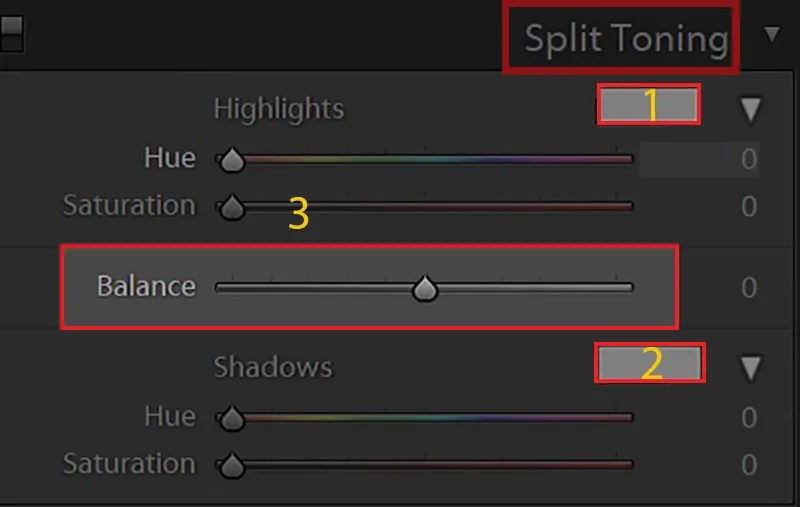 Giao diện Split Toning trong Lightroom phiên bản máy tính
Giao diện Split Toning trong Lightroom phiên bản máy tính
Split Toning rất linh hoạt. Bạn có thể tạo ra các hiệu ứng đơn sắc với một chút tông màu (ví dụ: ảnh đen trắng với chút màu xanh lam ở Shadows), hoặc các hiệu ứng màu sắc tương phản để tăng tính nghệ thuật cho bức ảnh. Thử nghiệm với các cặp màu đối lập hoặc bổ sung để xem những hiệu ứng thú vị nào có thể tạo ra.
Detail: Làm Sắc Nét Và Khử Nhiễu Ảnh
Mục Detail trong Lightroom chứa các công cụ Sharpening (làm sắc nét) và Noise Reduction (khử nhiễu), giúp cải thiện chất lượng kỹ thuật của ảnh. Việc sử dụng chúng đúng cách sẽ đảm bảo ảnh của bạn trông rõ ràng và mượt mà nhất. Đây là bước quan trọng để tối ưu hóa hình ảnh sau khi đã thực hiện các điều chỉnh cơ bản, đặc biệt khi tìm hiểu cách sử dụng Lightroom trên máy tính.
Sharpening (Làm Sắc Nét Ảnh)
Sharpening giúp tăng cường độ tương phản tại các cạnh của vật thể, tạo cảm giác rõ nét hơn. Tuy nhiên, việc lạm dụng có thể gây ra nhiễu hoặc các vệt sáng không mong muốn.
- Amount: Điều khiển cường độ của hiệu ứng làm nét. Kéo sang phải để tăng độ sắc nét. Bắt đầu với một giá trị vừa phải và tăng dần cho đến khi thấy các chi tiết rõ hơn mà không gây nhiễu.
- Radius: Xác định kích thước của các chi tiết mà Sharpening tác động. Giá trị nhỏ làm sắc nét các chi tiết mịn, giá trị lớn làm sắc nét các cạnh lớn hơn. Đối với ảnh phong cảnh, một Radius lớn hơn có thể hiệu quả; với ảnh chân dung, Radius nhỏ hơn sẽ tốt hơn.
- Detail: Điều khiển mức độ bảo toàn các chi tiết nhỏ. Giá trị cao hơn giữ lại nhiều chi tiết mịn hơn, nhưng cũng có thể làm nổi bật nhiễu hạt. Giá trị thấp hơn sẽ làm mượt các chi tiết nhỏ.
- Masking: Đây là một thanh trượt cực kỳ quan trọng để kiểm soát vùng nào sẽ được làm nét. Giữ phím Alt (Option trên Mac) và kéo thanh trượt: vùng màu đen sẽ không bị làm nét, vùng màu trắng sẽ được làm nét. Điều này giúp bạn chỉ làm nét các cạnh quan trọng và tránh làm nổi bật nhiễu ở các vùng đồng màu (như bầu trời hoặc da mịn).
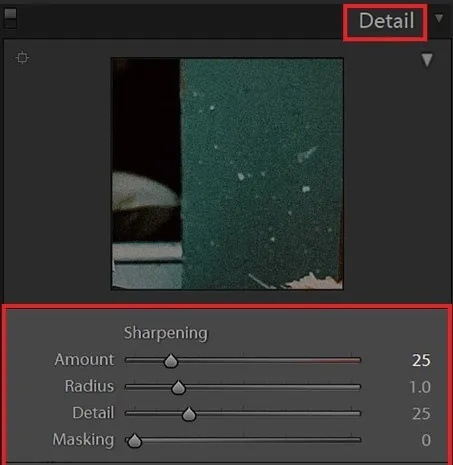 Nhóm thông số Sharpening mục Detail trong Lightroom CC
Nhóm thông số Sharpening mục Detail trong Lightroom CC
Noise Reduction (Khử Nhiễu Ảnh)
Nhiễu hạt (noise) thường xuất hiện trong ảnh chụp ở điều kiện thiếu sáng hoặc với ISO cao. Lightroom cung cấp các công cụ để giảm nhiễu mà vẫn giữ được chi tiết.
- Luminance (Nhiễu Sáng): Giảm nhiễu liên quan đến độ sáng (các đốm ngẫu nhiên về độ sáng). Kéo sang phải để làm giảm nhiễu sáng. Tuy nhiên, nếu kéo quá nhiều, ảnh có thể bị mất chi tiết và trở nên quá mịn, giống như hiệu ứng “da nhựa”.
- Detail: Điều khiển mức độ giữ chi tiết khi giảm nhiễu sáng. Giá trị cao hơn giữ lại nhiều chi tiết, nhưng ít hiệu quả trong việc giảm nhiễu. Giá trị thấp hơn giảm nhiễu tốt hơn nhưng mất nhiều chi tiết.
- Contrast: Điều khiển độ tương phản của các hạt nhiễu còn lại. Giá trị cao hơn giữ được độ tương phản nhưng có thể tạo ra các đốm mờ. Giá trị thấp hơn cho kết quả mượt mà hơn nhưng độ tương phản giảm.
- Color (Nhiễu Màu): Giảm nhiễu liên quan đến màu sắc (các đốm màu xanh lá hoặc hồng không mong muốn). Kéo sang phải để giảm nhiễu màu. Công cụ này thường rất hiệu quả và ít làm mất chi tiết hơn nhiễu sáng.
- Detail: Điều khiển ngưỡng nhiễu màu. Giá trị cao hơn bảo vệ các cạnh màu nhạt và giàu chi tiết, nhưng có thể khiến màu bị lốm đốm. Giá trị thấp hơn xóa đốm màu hiệu quả hơn nhưng dễ khiến màu bị phai.
- Smoothness: Làm mềm hiệu ứng cho các màu có trạng thái lốm đốm sau khi khử nhiễu màu.
Thường thì bạn chỉ cần điều chỉnh Luminance và Color. Nên bắt đầu với các giá trị thấp và tăng dần, cân bằng giữa việc giảm nhiễu và giữ chi tiết.
Lens Corrections: Khắc Phục Các Vấn Đề Của Ống Kính
Mục Lens Corrections là một tính năng quan trọng để sửa chữa các lỗi quang học thường gặp của ống kính, như méo hình (distortion), quang sai màu (chromatic aberration) và tối góc (vignetting). Việc khắc phục những vấn đề này sẽ giúp bức ảnh của bạn trông chuyên nghiệp và chân thực hơn. Đây là một phần không thể thiếu trong quy trình chỉnh sửa khi bạn đã thành thạo cách sử dụng Lightroom trên máy tính.
Mục Profile
Phần Profile là cách dễ nhất để áp dụng các hiệu chỉnh ống kính. Lightroom có một thư viện lớn các hồ sơ ống kính (lens profiles) được tạo sẵn bởi Adobe, dựa trên dữ liệu của các nhà sản xuất.
- Enable Profile Corrections: Khi bạn chọn tùy chọn này, Lightroom sẽ tự động phát hiện ống kính được sử dụng để chụp ảnh và áp dụng các hiệu chỉnh tương ứng. Các hiệu chỉnh này bao gồm sửa lỗi méo hình (ví dụ: méo thùng hoặc méo gối), tối góc (vignetting) và quang sai màu. Hầu hết các ống kính hiện đại đều có hồ sơ được hỗ trợ, và việc bật tính năng này thường mang lại cải thiện đáng kể ngay lập tức.
Mục Manual
Nếu hồ sơ ống kính không có sẵn hoặc bạn muốn kiểm soát chi tiết hơn, mục Manual cho phép bạn điều chỉnh thủ công.
- Distortion: Sửa lỗi méo hình. Kéo sang trái để sửa méo thùng (barrel distortion), thường thấy ở ống kính góc rộng (các đường thẳng bị cong ra ngoài). Kéo sang phải để sửa méo gối (pincushion distortion), thường thấy ở ống kính tele (các đường thẳng bị cong vào trong).
- Chromatic Aberration: Khử viền tím và viền xanh. Quang sai màu là hiện tượng các màu sắc khác nhau không hội tụ tại cùng một điểm, tạo ra các viền màu ở các cạnh tương phản cao. Lightroom có thể tự động loại bỏ chúng một cách hiệu quả.
- Defringe: Công cụ nâng cao hơn để loại bỏ các viền màu còn sót lại mà Chromatic Aberration không xử lý được. Bạn có thể chọn màu cụ thể để loại bỏ (ví dụ: Purple Hue, Green Hue).
- Vignetting: Điều chỉnh độ tối/sáng ở bốn góc ảnh. Kéo Amount sang phải để làm sáng góc ảnh bị tối (do ống kính gây ra), kéo sang trái để tăng hiệu ứng tối góc một cách có chủ đích (ví dụ: để tập trung sự chú ý vào trung tâm ảnh). Thanh Midpoint điều khiển độ rộng của vùng bị ảnh hưởng.
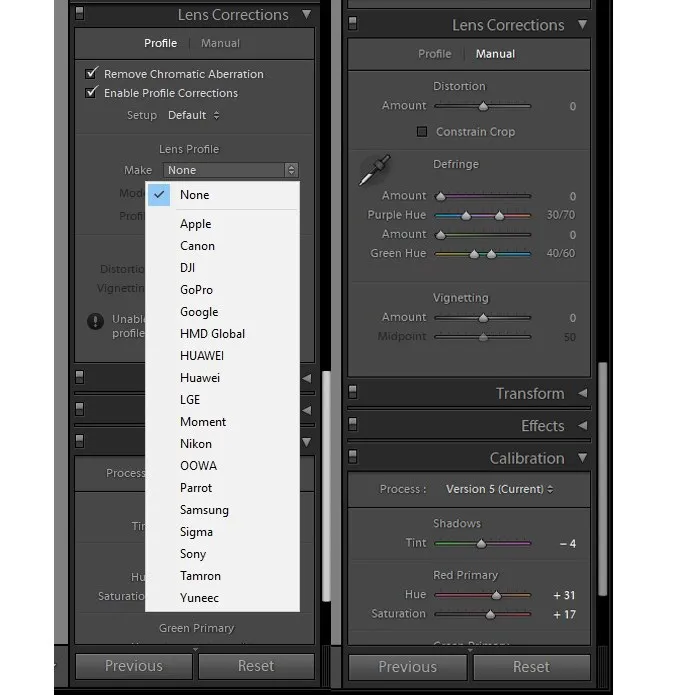 Giao diện mục Lens Correction trong Lighroom phiên bản máy tính
Giao diện mục Lens Correction trong Lighroom phiên bản máy tính
Với sự cải tiến của ống kính hiện nay, nhiều lỗi quang học đã được giảm thiểu đáng kể. Tuy nhiên, việc kiểm tra và áp dụng Lens Corrections vẫn là một bước quan trọng để đảm bảo chất lượng hình ảnh tối ưu.
Transform: Hiệu Chỉnh Phối Cảnh Và Đường Thẳng
Mục Transform (trước đây là Upright) là một công cụ mạnh mẽ để điều chỉnh phối cảnh, làm thẳng các đường bị nghiêng hoặc méo mó trong ảnh. Điều này đặc biệt hữu ích cho ảnh kiến trúc, nội thất hoặc bất kỳ bức ảnh nào có các đường thẳng quan trọng bị biến dạng do góc chụp. Để có những bức ảnh cân đối và chuyên nghiệp, việc nắm vững công cụ này là rất cần thiết khi bạn tìm hiểu cách sử dụng Lightroom trên máy tính.
Lightroom cung cấp một số tùy chọn tự động và thủ công để hiệu chỉnh Transform:
- Auto: Lightroom sẽ tự động phân tích và cố gắng làm thẳng các đường ngang và dọc trong ảnh. Đây thường là một khởi đầu tốt và hiệu quả trong nhiều trường hợp.
- Guided: Cho phép bạn vẽ hai hoặc nhiều đường thẳng lên ảnh (dọc hoặc ngang) để hướng dẫn Lightroom cách làm thẳng phối cảnh. Ví dụ, bạn có thể vẽ một đường dọc theo mép tường và một đường ngang theo chân cửa sổ.
- Level: Chỉ làm thẳng đường chân trời (ngang).
- Vertical: Chỉ làm thẳng các đường dọc.
- Full: Kết hợp cả Level và Vertical.
Sau khi áp dụng các chế độ tự động hoặc Guided, bạn vẫn có thể tinh chỉnh thủ công bằng các thanh trượt:
- Vertical: Điều chỉnh độ nghiêng dọc của ảnh (ví dụ: sửa lỗi kiến trúc bị đổ về phía sau).
- Horizontal: Điều chỉnh độ nghiêng ngang của ảnh.
- Rotate: Xoay ảnh theo một góc nhỏ để làm thẳng đường chân trời hoặc các đường tham chiếu khác.
- Aspect: Điều chỉnh tỷ lệ khung hình, có thể hữu ích sau khi sửa méo hình để các đối tượng trông tự nhiên hơn.
- Scale: Phóng to hoặc thu nhỏ ảnh. Khi bạn sửa phối cảnh, thường sẽ có những khoảng trống ở các cạnh ảnh, Scale giúp bạn phóng to để lấp đầy những khoảng trống này.
- X Offset / Y Offset: Dịch chuyển ảnh theo chiều ngang hoặc dọc.
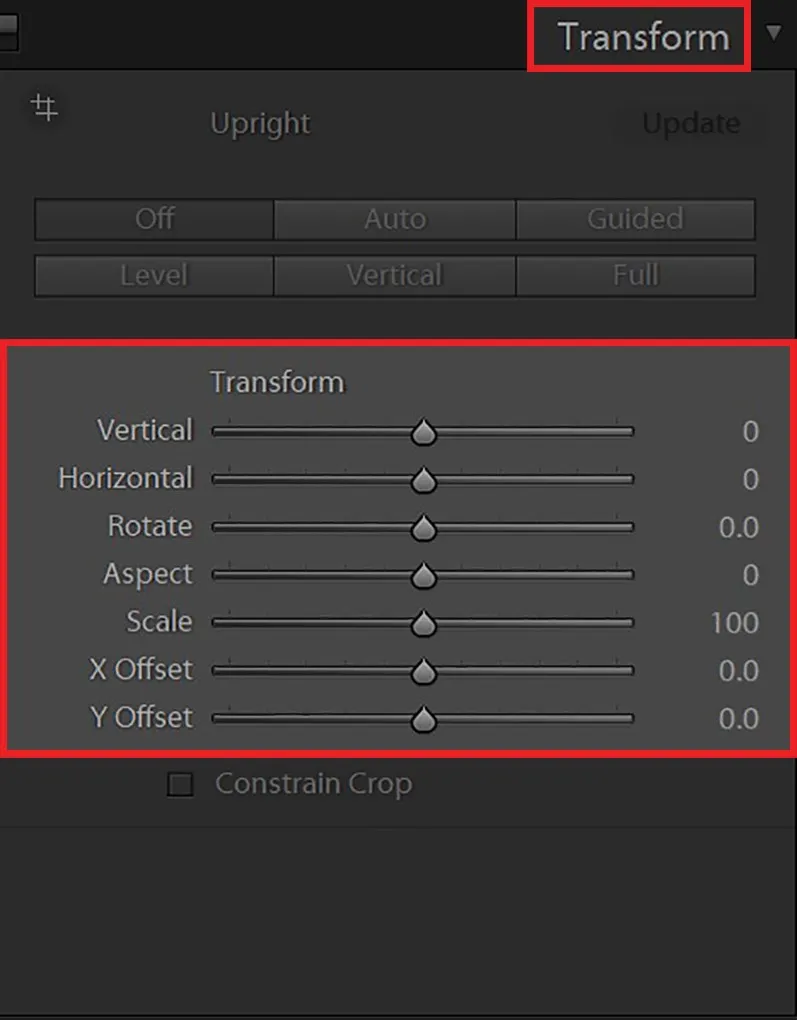 Giao diện Transform trên Lightroom phiên bản máy tính
Giao diện Transform trên Lightroom phiên bản máy tính
Transform là công cụ không thể thiếu để sửa lỗi phối cảnh, đặc biệt trong nhiếp ảnh kiến trúc. Nó giúp bạn biến những bức ảnh có góc nhìn méo mó thành những hình ảnh với các đường thẳng hoàn hảo và bố cục cân đối.
Effects: Thêm Hiệu Ứng Nghệ Thuật Cho Ảnh
Mục Effects trong Lightroom cung cấp các công cụ để thêm hiệu ứng sáng tạo cho bức ảnh, giúp tăng chiều sâu, tạo không khí cổ điển hoặc làm nổi bật chủ thể. Đây là nơi bạn có thể thêm dấu ấn cá nhân và phong cách nghệ thuật cho tác phẩm của mình. Khám phá các hiệu ứng này là một bước thú vị trong việc học cách sử dụng Lightroom trên máy tính.
Post-Crop Vignetting (Làm Tối Bốn Góc Ảnh)
Hiệu ứng Vignetting tạo ra một vùng tối hoặc sáng ở các cạnh của bức ảnh, tập trung sự chú ý của người xem vào trung tâm.
- Amount: Điều chỉnh cường độ của hiệu ứng. Kéo sang trái để làm tối các góc (hiệu ứng phổ biến nhất). Kéo sang phải để làm sáng các góc.
- Midpoint: Xác định độ rộng của vùng bị ảnh hưởng. Kéo sang trái để làm vùng tối/sáng lan rộng hơn vào trung tâm ảnh. Kéo sang phải để thu hẹp vùng ảnh hưởng vào các góc.
- Feather: Điều khiển độ mềm mại của viền chuyển tiếp giữa vùng bị ảnh hưởng và vùng trung tâm. Giá trị cao hơn tạo ra chuyển tiếp mượt mà, tự nhiên. Giá trị thấp hơn tạo ra viền sắc nét hơn.
- Roundness: Điều chỉnh hình dạng của hiệu ứng tối/sáng góc. Giá trị thấp hơn tạo hiệu ứng gần với hình chữ nhật. Giá trị cao hơn tạo hiệu ứng hình tròn.
- Highlights: Điều khiển mức độ bảo vệ các vùng sáng trong vùng tối góc. Kéo sang phải để giữ lại độ sáng ở các điểm sáng trong các góc bị tối.
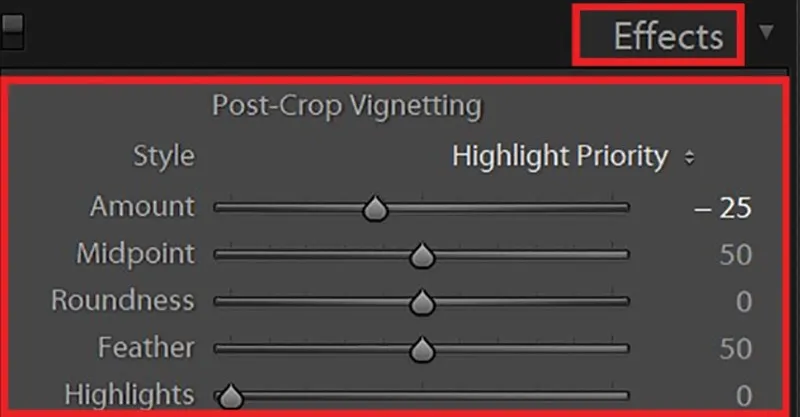 Nhóm thông số tạo chiều sâu cho ảnh Post-Crop Vignetting
Nhóm thông số tạo chiều sâu cho ảnh Post-Crop Vignetting
Grain (Tạo Hạt Cho Ảnh)
Hiệu ứng Grain thêm nhiễu hạt giả vào ảnh, mô phỏng cảm giác của phim ảnh cũ. Điều này có thể mang lại một vẻ ngoài cổ điển, thô mộc hoặc nghệ thuật cho bức ảnh.
- Amount: Điều chỉnh cường độ của hiệu ứng hạt. Kéo sang phải để tăng số lượng và độ rõ nét của hạt.
- Size: Điều khiển kích thước của các hạt nhiễu. Giá trị lớn hơn tạo ra các hạt thô hơn.
- Roughness: Điều chỉnh độ thô cứng của các hạt. Giá trị cao hơn làm các hạt trông sắc nét và rõ ràng hơn.
Sử dụng Grain một cách tinh tế có thể tăng thêm tính chân thực và cảm xúc cho ảnh, đặc biệt khi kết hợp với các hiệu ứng màu sắc cổ điển hoặc đơn sắc.
Calibration: Hiệu Chỉnh Màu Sắc Nâng Cao Với Bánh Xe Màu
Mục Calibration (Hiệu chuẩn) là một trong những công cụ chỉnh sửa màu sắc sâu sắc và phức tạp nhất trong Lightroom. Nó cho phép bạn điều chỉnh cách các màu cơ bản (Red Primary, Green Primary, Blue Primary) được tái tạo trong ảnh, từ đó thay đổi toàn bộ bảng màu của hình ảnh. Để sử dụng Calibration hiệu quả, việc hiểu về nguyên tắc bánh xe màu sắc là cực kỳ quan trọng, một kỹ năng chuyên sâu mà bạn sẽ dần nắm bắt khi thuần thục cách sử dụng Lightroom trên máy tính.
Calibration hoạt động bằng cách điều chỉnh các thuộc tính Hue (sắc độ) và Saturation (độ bão hòa) của ba màu chính: Đỏ, Xanh lá và Xanh dương. Khi bạn kéo một thanh trượt, nó không chỉ ảnh hưởng đến màu đó mà còn tác động đến các màu liên quan trên bánh xe màu.
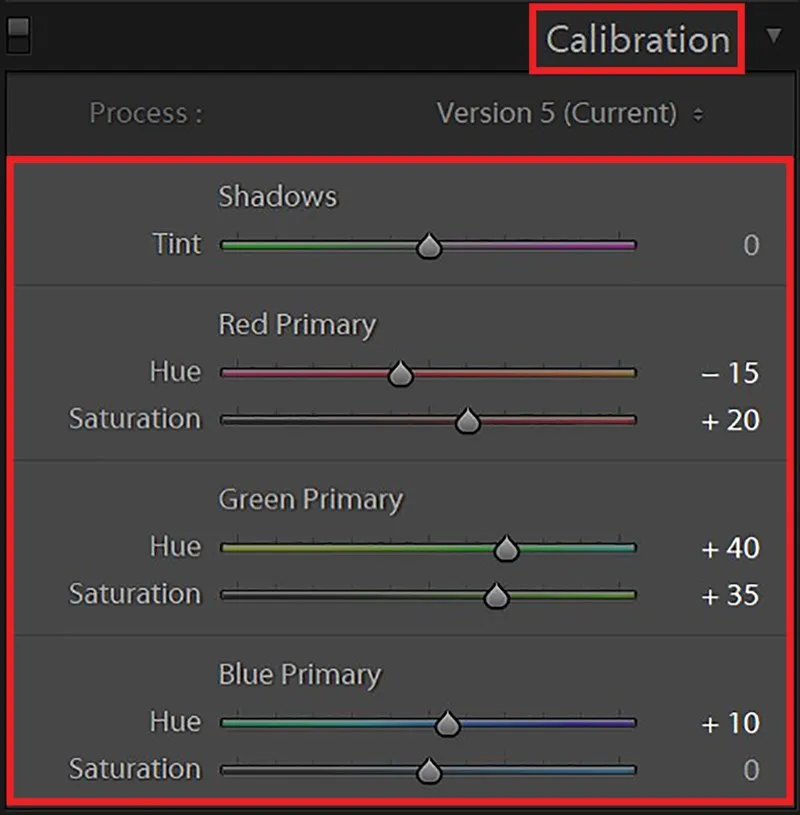 Giao diện mục Calibration trong Lighroom phiên bản máy tính
Giao diện mục Calibration trong Lighroom phiên bản máy tính
Nguyên Tắc Hoạt Động Của Bánh Xe Màu
Để dễ hình dung, hãy tưởng tượng một bánh xe màu với các màu chính và màu phụ: Đỏ – Vàng – Xanh lá – Xanh ngọc – Xanh dương – Tím. Các màu đối lập nhau trên bánh xe màu được gọi là màu bổ sung.
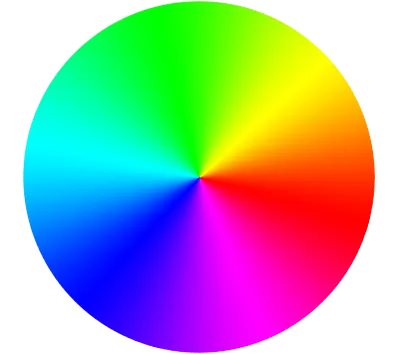 Bánh xe màu
Bánh xe màu
Ví Dụ Với Red Primary (Màu Đỏ Chính)
Khi kéo Red Primary Hue sang phải:
- Màu đỏ sẽ dịch chuyển về phía màu vàng trên bánh xe màu (theo chiều ngược kim đồng hồ so với đỏ).
- Màu vàng có thể ít bị ảnh hưởng trực tiếp, nhưng màu liên quan như cam sẽ chuyển sang vàng hơn.
- Màu tím (ngược chiều kim đồng hồ của đỏ) sẽ bị giảm Saturation.
- Màu xanh ngọc (Cyan), là màu đối lập của đỏ, sẽ bị ám sắc xanh dương (Blue), vì xanh dương nằm gần xanh ngọc theo chiều ngược kim đồng hồ.
- Hai màu xanh lá (Green) và xanh dương (Blue) (cùng là màu bậc 1 với đỏ) sẽ ám màu bên cạnh của nó theo chiều kim đồng hồ là màu vàng và xanh ngọc.
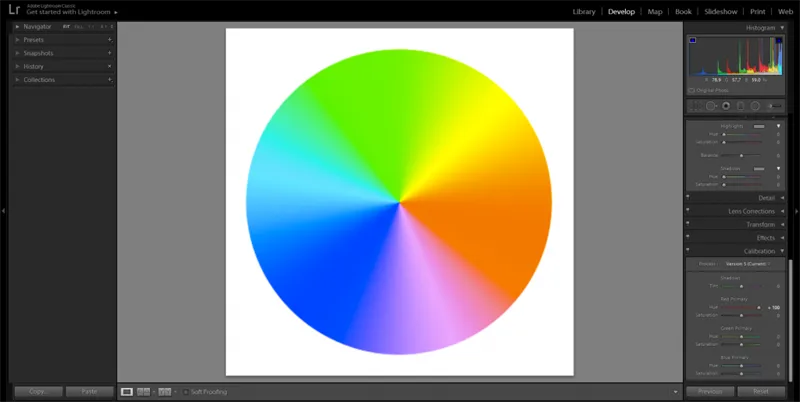 Thanh Red Primary khi được trượt sang phải
Thanh Red Primary khi được trượt sang phải
Khi kéo Red Primary Hue sang trái:
- Màu đỏ sẽ dịch chuyển về phía màu tím trên bánh xe màu (theo chiều kim đồng hồ so với đỏ).
- Màu tím có thể ít bị ảnh hưởng trực tiếp, nhưng màu liên quan như hồng sẽ chuyển sang tím hơn.
- Màu vàng (ngược chiều kim đồng hồ của đỏ) sẽ bị giảm Saturation.
- Màu xanh ngọc (Cyan), là màu đối lập của đỏ, sẽ bị ám sắc xanh lá (Green), vì xanh lá nằm gần xanh ngọc theo chiều kim đồng hồ.
- Hai màu xanh lá (Green) và xanh dương (Blue) (cùng là màu bậc 1 với đỏ) sẽ ám màu bên cạnh của nó theo chiều ngược kim đồng hồ là màu xanh ngọc và tím.
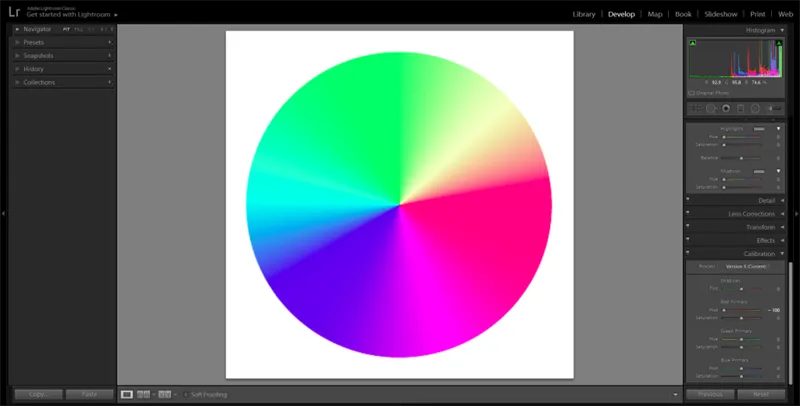 Thanh Red Primary khi được trượt sang trái
Thanh Red Primary khi được trượt sang trái
Tương tự, Green Primary sẽ tác động đến mối quan hệ giữa xanh lá và tím/đỏ/vàng, còn Blue Primary sẽ tác động đến mối quan hệ giữa xanh dương và vàng/xanh lá/tím. Calibration là một công cụ mạnh mẽ để tạo ra các bảng màu độc đáo, sửa lỗi ám màu tổng thể hoặc tạo ra các “look” màu đặc trưng cho ảnh của bạn. Nó đòi hỏi sự thực hành và hiểu biết sâu sắc về lý thuyết màu sắc.
Một Số Chức Năng Khác Hữu Ích Trong Lightroom Trên Máy Tính
Ngoài các module chỉnh sửa chính đã đề cập, Lightroom trên máy tính còn cung cấp nhiều công cụ hữu ích khác để tinh chỉnh ảnh, giúp bạn đạt được kết quả mong muốn một cách hiệu quả. Đây là những công cụ quan trọng trong quá trình hoàn thiện kỹ năng cách sử dụng Lightroom trên máy tính.
- Crop Overlay (Phím tắt R): Công cụ cắt và điều chỉnh bố cục ảnh. Bạn có thể sử dụng các tỷ lệ khung hình có sẵn hoặc tùy chỉnh, xoay ảnh và sử dụng lưới (ví dụ: quy tắc một phần ba) để cải thiện bố cục. Crop Overlay giúp loại bỏ các yếu tố không mong muốn và tập trung sự chú ý vào chủ thể.
- Spot Removal (Phím tắt Q): Công cụ mạnh mẽ để xóa các chi tiết không mong muốn như bụi bẩn trên cảm biến, các vết mụn trên da, hoặc các vật thể nhỏ gây phân tâm. Spot Removal hoạt động bằng cách lấy mẫu từ một vùng ảnh tốt và sao chép nó lên vùng cần chỉnh sửa, với khả năng hòa trộn thông minh. Có hai chế độ: Heal (hòa trộn màu sắc và kết cấu) và Clone (sao chép chính xác).
- Red Eye Correction: Chức năng chuyên biệt để loại bỏ hiệu ứng mắt đỏ thường xuất hiện trong ảnh chụp bằng đèn flash. Bạn chỉ cần chọn vùng mắt bị đỏ và Lightroom sẽ tự động điều chỉnh.
- Graduated Filter (Phím tắt M): Công cụ này cho phép bạn áp dụng các điều chỉnh cục bộ theo một đường thẳng chuyển tiếp mượt mà. Nó thường được sử dụng để điều chỉnh bầu trời (ví dụ: làm tối, tăng tương phản, thay đổi màu sắc) mà không ảnh hưởng đến tiền cảnh, hoặc để cân bằng độ sáng giữa các vùng khác nhau trong ảnh phong cảnh.
- Radial Filter (Phím tắt Shift + M): Tương tự Graduated Filter, nhưng cho phép bạn áp dụng các điều chỉnh cục bộ trong một vùng hình tròn hoặc hình bầu dục. Radial Filter rất lý tưởng để làm nổi bật chủ thể bằng cách làm sáng/tối xung quanh nó, hoặc để tạo hiệu ứng ánh sáng tự nhiên.
- Adjustment Brush (Phím tắt K): Đây là công cụ chỉnh sửa cục bộ linh hoạt nhất, cho phép bạn “vẽ” các điều chỉnh lên bất kỳ vùng nào của ảnh. Bạn có thể điều chỉnh Exposure, Contrast, Saturation, Clarity, Sharpening và nhiều thông số khác cho một vùng cụ thể. Adjustment Brush cực kỳ hữu ích cho việc làm sáng mắt, làm mịn da, làm nổi bật chi tiết hoặc tạo hiệu ứng đổ bóng/chiếu sáng cục bộ.
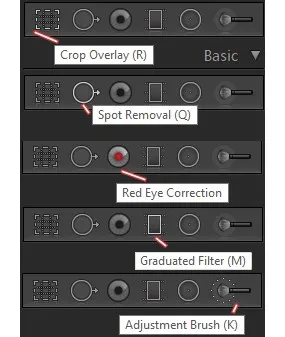 Một số công cụ giúp bạn hiệu chỉnh ảnh hiệu quả hơn trong Lightroom CC
Một số công cụ giúp bạn hiệu chỉnh ảnh hiệu quả hơn trong Lightroom CC
Việc kết hợp linh hoạt các công cụ này sẽ giúp bạn kiểm soát hoàn toàn quá trình chỉnh sửa, từ các điều chỉnh tổng thể đến những chi tiết nhỏ nhất, mang lại kết quả chuyên nghiệp và ấn tượng.
Việc nắm vững cách sử dụng Lightroom trên máy tính là một hành trình thú vị, mở ra cánh cửa cho sự sáng tạo không giới hạn trong nhiếp ảnh. Từ các điều chỉnh ánh sáng và màu sắc tổng thể trong mục Basic, đến tinh chỉnh chi tiết với HSL/Color và Tone Curve, hay khắc phục lỗi ống kính với Lens Corrections, mỗi công cụ đều đóng vai trò quan trọng. Các chức năng như Sharpening, Noise Reduction, Transform và Effects giúp bạn hoàn thiện kỹ thuật và thêm dấu ấn nghệ thuật riêng. Với những kiến thức cơ bản và nâng cao này, bạn có thể tự tin biến những bức ảnh thô thành những tác phẩm đầy tính nghệ thuật và cá nhân hóa.
Ngày Cập Nhật Mới Nhất: Tháng 10 12, 2025 by Cơ khí Quốc Cường

Chuyên gia cơ khí chính xác tại Cơ khí Quốc Cường – là một trong những công ty hàng đầu Việt Nam chuyên sâu về sản xuất, gia công cơ khí.
